Den här appen kan inte öppnas, App kan inte öppnas när användarkontokontroll är avstängd

Om du inte kan öppna en app medan användarkontokontroll är avstängd, i Windows 10 och du får ett meddelande Den här appen kan inte öppnas eller aktiveras när UAC är inaktiverat, då måste du aktivera UAC. Du kan också se sådana meddelanden om UAC är inaktiverat - Den här appen kan inte öppnas, App kan inte öppnas när användarkontokontroll är avstängd.
Den här appen kan inte öppnas, App kan inte öppnas när användarkontokontroll är avstängd

Aktivera användarkontokontroll
För att aktivera UAC, skriv "uac" i Startsökningen. Du får se Ändra användarkontoinställningar. Klicka på den för att öppna appleten Användarkontoinställningar.

Flytta reglaget till den lägsta positionen för att inaktivera användarkontokontot.
Klicka på OK och avsluta.
Försök nu och se om du kan öppna appen.
Om UAC inte förblir aktiverad, skriv 'regedit'i Start sökrutan och tryck Enter för att öppna Registerredigerare.
Navigera till följande nyckel:HKEY_LOCAL_MACHINE \ Software \ Microsoft \ Windows \ Currentversion \ Policies \ System

Här ändras värdet på EnableLUA nyckeln till dess standard 1. Detta möjliggör UAC.
Du kan också ladda ner felsökaren för Windows Store Apps från Microsoft genom att klicka här och se om det löser problemet.
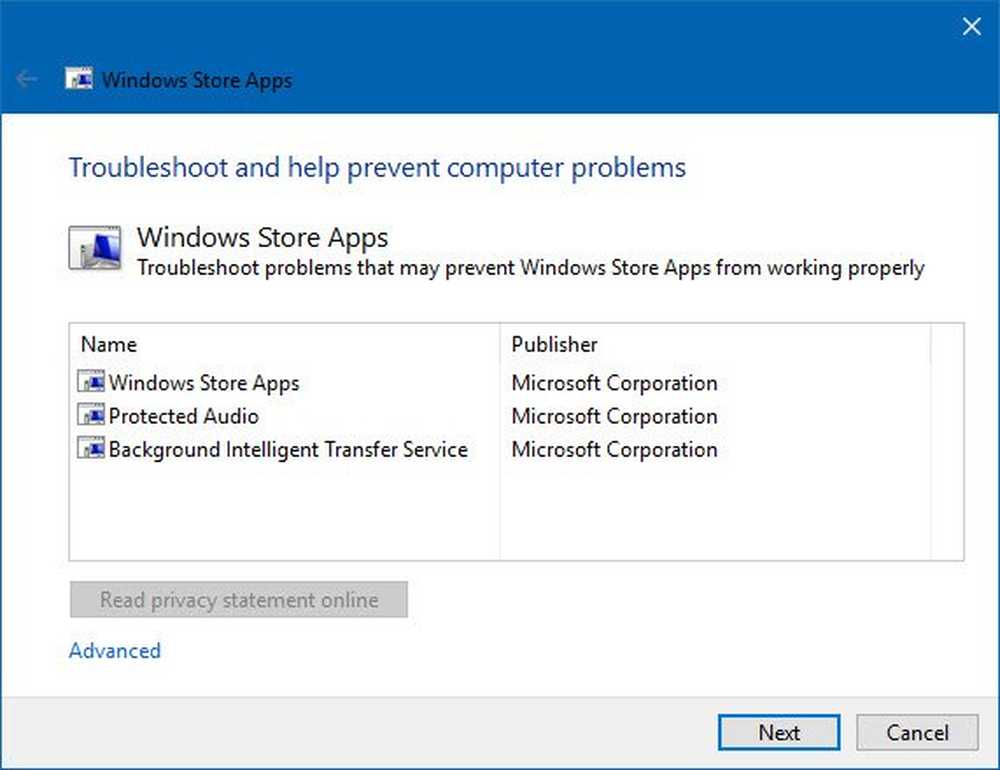
Låt oss veta om något här hjälpte dig.
Relaterade inlägg som kan intressera dig:- Ändra inställningar för användarkontokontroll i Windows
- Kan inte ändra inställningar för användarkontokontroll (UAC).




